WPS怎么调整行间距
发布时间:2020年12月23日 14:30
在编辑WPS文档的时候,如果发现各行间的间距比较小,所以需要我们为其设置行间距。近来不少朋友都向小编咨询了该问题,WPS功能十分强大,用户在使用过程中遇到一些问题也是难免的。下面我们就来看看WPS文字怎么样调整行间距的方法吧。
首先我们用WPS打开文档,我们以下面的文档为例子,可以看到当前的行间距比较小,很不方便阅读,然后将行间距调整为20磅。

这时我们用鼠标拖动选中要设置行间距的文字,然后右键点击该文字,在弹出菜单中选择“段落”菜单项。
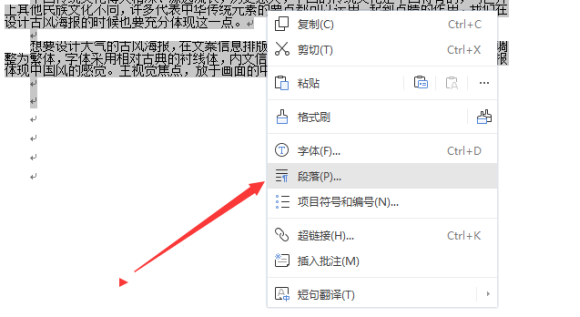
接下来我们就打开WPS段落窗口了,在窗口中点击“行距”按钮。如下图所示:
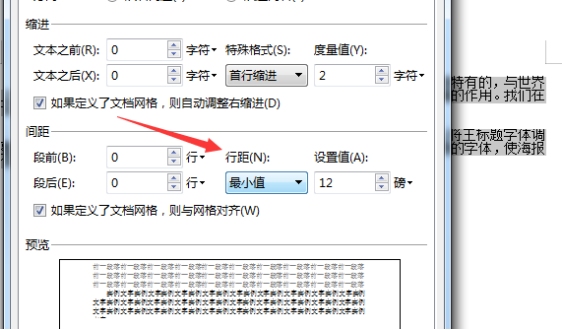
在打开的行距下拉菜单中点击“固定值”菜单项。接下来在打开的设置值中输入20即可,最后点击确定按钮。
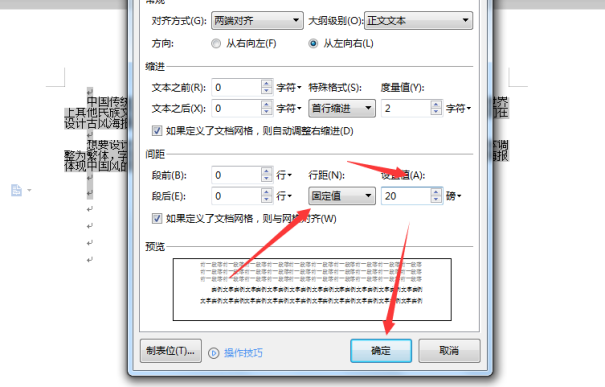
这时我们可以看到当前的行间距已修改好了,这时看起来整齐美观多了。

我们在调整特殊行距时还可以使用快捷键,比如行距为1和2的时候可以用快捷键Ctrl+1或者Ctrl+2。需要注意的是要提前把要调整的段落选中即可。
WPS是一款非常实用的办公软件,调整行间距是我们在处理文字行间距的时候经常用的,以上就是小编为大家收集的WPS行间距如何调整的方法攻略,希望能够帮助更多的朋友。
本篇文章使用以下硬件型号:联想小新Air15;系统版本:win10;软件版本:WPS 2020。




